文章詳情頁
ppt中文字添加紅色虛線邊框效果具體操作方法
瀏覽:120日期:2023-01-27 18:24:33
ppt是一些公司必不可少的軟件,近期一部分用戶詢問ppt中的文字是如何添加紅色虛線邊框效果的嗎?在此文章中就帶來了ppt中文字添加紅色虛線邊框效果的具體操作方法。
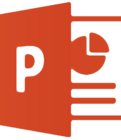
1、選擇需要添加邊框的文字,然后找到開始菜單欄下的形狀輪廓選項設置
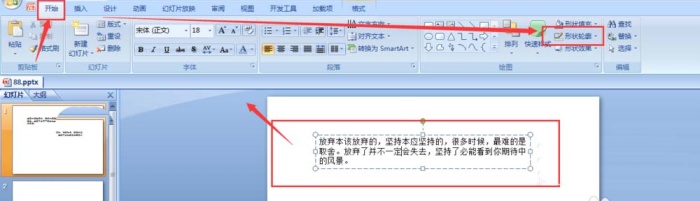
2、點擊打開輪廓下來菜單設置,就會顯示很多的顏色種類以及下方還有很多對描邊的屬性設置
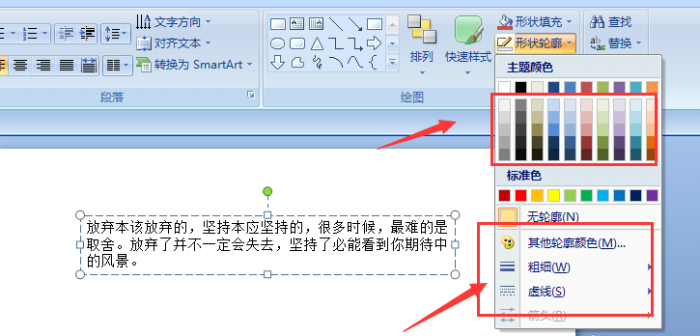
3、如果想要添加顏色,直接選擇顏色,然后點擊即可添加上
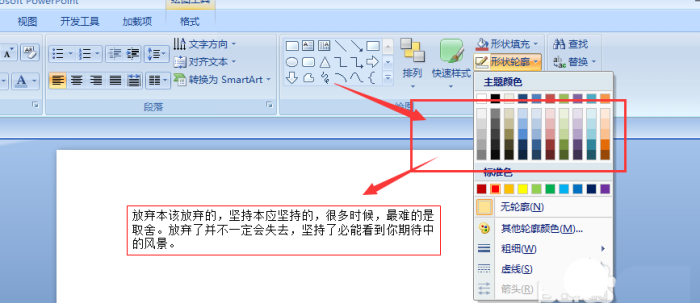
4、在下方的屬性欄中,可以調節描邊的粗細,如圖,可以調細或者粗邊框設置
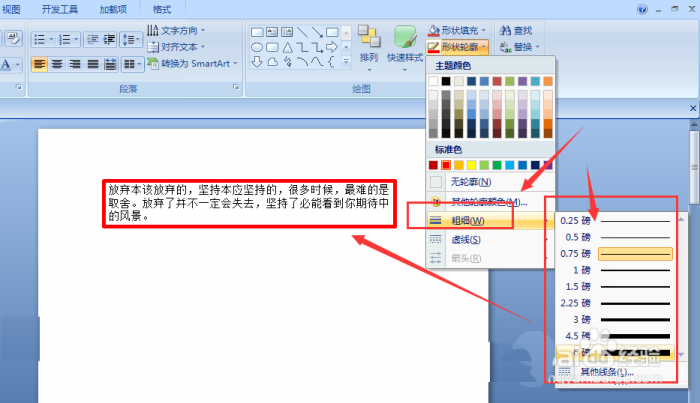
5、虛線設置,可以調節邊框的虛邊效果,如圖所示,也是有很多種選擇種類
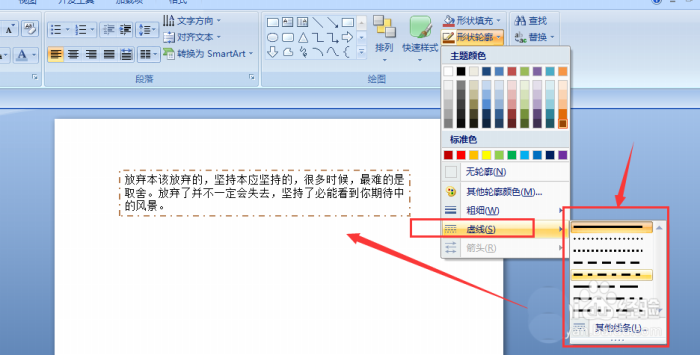
6、當想要將邊框效果去除的時候,選擇這個無輪廓選項即可清除所有的邊框效果了。
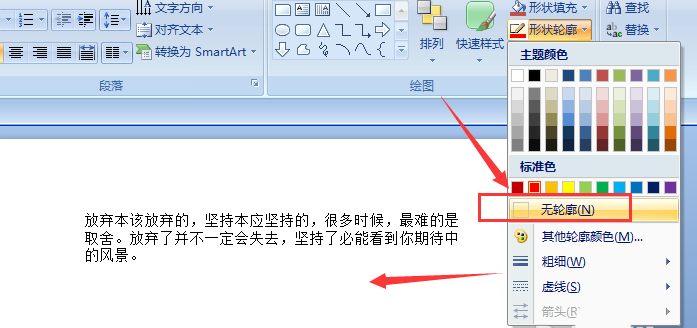
根據上文呈現的ppt中文字添加紅色虛線邊框效果的具體操作方法,你們自己也趕緊去試試吧!
標簽:
ppt
相關文章:
排行榜

 網公網安備
網公網安備